Những ứng dụng khôi phục file, lấy lại dữ liệu sẽ giúp bạn tìm lại được các tập tin vô tình xóa nhầm trên máy tính, những tập tin quan trọng cần lấy lại. Có khá nhiều phần mềm lấy lại dữ liệu mà Quản trị mạng đã từng hướng dẫn tới bạn, như Easeus Data Recovery Wizard, Undelete 360, hay Recuva.
Trong bài viết này chúng tôi sẽ giới thiệu thêm phần mềm Recoverit của Wondershare. Phần mềm này sẽ khôi phục file đã xóa, lấy lại những dữ liệu trong thùng rác, khôi phục phân vùng bị mất hay lấy lại những dữ liệu từ thiết bị bên ngoài. Recoverit hỗ trợ nhiều định dạng file, từ file tài liệu, file hình ảnh, tới định hình âm thanh hay video. Bài viết dưới đây sẽ chỉ dẫn bạn cách sử dụng Recoverit lấy lại file trên máy tính.
- Làm ra sao để phục hồi các file bị mất sau khi phân vùng lại ổ cứng?
- Cách khôi phục dữ liệu từ ổ cứng bị “Ghost” (hoặc image) lỗi/nhầm
- Khôi phục phân vùng ổ đĩa bị xóa với Active Partition Recovery
Cách dùng Recoverit lấy lại dữ liệu trên Windows
Bước 1:
Bạn truy cập theo link dưới đây rồi chọn tải ứng dụng Recoverit tương ứng với hệ điều hành đang sử dụng, nhấn nút Download Now .
- https://recoverit.wondershare.com/data-recovery-free.html

Bước 2:
Click vào file .exe để cài đặt Recoverit trên máy tính. Tích chọn vào dòng đồng ý các điều khoản sử dụng rồi nhấn vào nút Install .

Chúng ta chờ công đoạn cài đặt hoàn thành xong trên máy tính. Quá trình cài đặt Recoverit nhanh, chẳng cần nhấn chọn nhiều bước như những ứng dụng khác.

Khi cài đặt xong nhấn Start now để sử dụng phần mềm.

Bước 3:
Khởi động ứng dụng sau khi cài đặt xong. Dưới này là giao diện chính của Recoverit. Phần mềm phân ra thành những mục phục hồi dữ liệu khác nhau để người sử dụng chọn lựa.
- Deleted Files Recovery: phục hồi những dữ liệu vô tình xóa hoặc những file xóa do bị nhiễm virus.
- Recycle Bin Recovery: phục hồi những dữ liệu đã xóa trong thùng rác.
- Formatted Drive Recovery: khôi phục những dữ liệu đã xóa do format lại ổ đĩa.
- Lost Partition Recovery: phục hồi dữ liệu do phân vùng bị mất.
- External Device Data Recovery: khôi phục dữ liệu trên các thiết bị lưu trữ như ổ hdd gắn ngoài, SSD, ổ USB, thẻ nhớ,…
- Virus Attack Data Recovery: phục hồi dữ liệu mất hoặc bị hỏng do nhiễm virus, worms, trojan hay malware.
- System Crash Recovery: phục hồi dữ liệu do sự cố hệ thống, không thể vào được Win.
- All-Around Recovery: chế độ phục hồi dữ liệu nâng cao khi bạn không thể khôi phục file theo cách thông thường.

Bước 4:
Chẳng hạn ở đây tôi sẽ lựa chọn khôi phục những dữ liệu đã xóa trong thùng rác Recycle Bin Recovery. Phần mềm sẽ tiến hành quét dữ liệu tại túi rác để kiếm tìm những dữ liệu đã xóa. Chúng ta sẽ nhìn thấy thanh quét file ở trên cùng giao diện kèm thời gian quét dữ liệu.

Khi công đoạn quét dữ liệu xong xuôi sẽ thấy thông báo kết thúc như hình dưới đây.

Bước 5:
Trên giao diện của Recoverit sẽ thấy thư mục túi rác với những file đã xóa trước đó. File sẽ được sắp xếp theo dung lượng, định hình file, ngày tạo file và ngày xóa file. Nhìn xuống cạnh trái bên dưới giao diện, chúng ta có thể chọn cách phân loại file để dễ dàng tìm kiếm.

Bước 6:
Bạn có thể nhấn chọn để xem file và nhấn Recover để khôi phục file đó.

Hoặc để phục hồi toàn bộ file nhấn nút Recover bên dưới. Lưu ý với người dùng , do bạn sử dụng bản miễn phí nên sẽ chỉ khôi phục khoảng 100 MB dữ liệu. Bản trả phí sẽ không bị hạn chế về số lượng dung lượng file khôi phục.

Bước 7:
Nhấn tiếp vào Evaluate để triển khai phục hồi dữ liệu.

Lựa chọn thư mục để lưu trữ file cần khôi phục rồi nhấn nút Recover bên dưới.

Quá trình khôi phục dữ liệu sẽ triển khai ngay sau đó. Khi xong xuôi xong, ứng dụng sẽ tự động mở thư mục lưu file phục hồi trên máy tính.
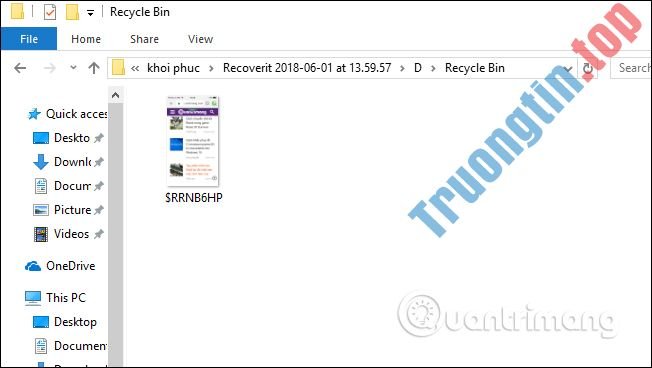
Với ứng dụng Recoverit, bạn đã lấy lại được dữ liệu vô tình xóa trên máy tính, hoặc lỗi do virus, ứng dụng độc hại. Recoverit phân loại các nhóm dữ liệu cần phục hồi theo một số mục khác nhau để người dùng chọn lựa dễ dàng hơn khi sử dụng.
Xem thêm:
- Hướng dẫn phục hồi dữ liệu sau khi restore iPhone
- Hướng dẫn sử dụng File History để sao lưu, phục hồi dữ liệu
- Xóa toàn bộ thiết bị Android, phục hồi cài đặt gốc
Chúc các bạn thi hành thành công!
- Cách dùng Emsisoft Decryptor khôi phục file bị ransomware DJVU mã hóa
- Cách khôi phục dữ liệu đã xóa trong thùng rác
- Cách format lại ổ hdd ngoài không làm mất dữ liệu
- Cách xóa, khôi phục ảnh và video trên iPhone và iPad
Recoverit Free,khôi phục dữ liệu,phần mềm khôi phục file,Recoverit khôi phục file,công cụ lấy lại dữ liệu,khôi phục dữ liệu trên windows,cách dùng Recoverit
Nội dung Cách dùng Recoverit khôi phục dữ liệu trên máy tính được tổng hợp sưu tầm biên tập bởi: Tin Học Trường Tín. Mọi ý kiến vui lòng gửi Liên Hệ cho truongtin.top để điều chỉnh. truongtin.top tks.
Bài Viết Liên Quan
Bài Viết Khác
- Sửa Wifi Tại Nhà Quận 4
- Cài Win Quận 3 – Dịch Vụ Tận Nơi Tại Nhà Q3
- Vệ Sinh Máy Tính Quận 3
- Sửa Laptop Quận 3
- Dịch Vụ Cài Lại Windows 7,8,10 Tận Nhà Quận 4
- Dịch Vụ Cài Lại Windows 7,8,10 Tận Nhà Quận 3
- Tuyển Thợ Sửa Máy Tính – Thợ Sửa Máy In Tại Quận 4 Lương Trên 10tr
- Tuyển Thợ Sửa Máy Tính – Thợ Sửa Máy In Tại Quận 3
- Cách đặt hàng siêu thị Big C ngay trên Zalo
- Top 10 Địa Chỉ Sửa laptop bị tắt đột ngột Ở Tại Quận Tân Phú Tphcm
- Sửa Máy Tính Chạy Chậm Quận 12 – Giá Rẻ Uy Tín
- Cách tạo các nút 3D bằng Adobe Photoshop
- Cách chỉnh sửa ảnh vừa với màn hình desktop trên Windows 10








